Πώς να διαγράψετε email και λογαριασμό email σε iPhone
Σύμφωνα με την έρευνά μας, η πλειοψηφία των χρηστών iPhone ελέγχουν, στέλνουν και λαμβάνουν email στις συσκευές τους. Με την πάροδο του χρόνου, ενδέχεται να έχετε πολλά email στα εισερχόμενά σας. Αυτό μπορεί να σας κάνει να χάνετε σημαντικά μηνύματα. Επιπλέον, είναι άβολο να περιηγείστε σε email εάν τα εισερχόμενά σας είναι γεμάτα μηνύματα. Η καλύτερη λύση είναι να διαγράψτε όλα τα email ταυτόχρονα αφού τα διαβάσετε. Αυτός ο οδηγός εξηγεί πώς να το κάνετε σε διάφορες καταστάσεις.
ΠΕΡΙΕΧΟΜΕΝΟ ΣΕΛΙΔΑΣ:
Μέρος 1: Πώς να διαγράψετε μη αναγνωσμένα μηνύματα ηλεκτρονικού ταχυδρομείου στο iPhone
Όταν μπαίνετε στα Εισερχόμενα, μπορείτε να ελέγξετε τους αποστολείς και τα θέματα. Επομένως, μπορείτε να αγνοήσετε απευθείας τα διαφημιστικά και τα ασήμαντα email. Για να καθαρίσετε τα Εισερχόμενά σας, μπορείτε να διαγράψετε μαζικά τα μη αναγνωσμένα email στο iPhone σας.
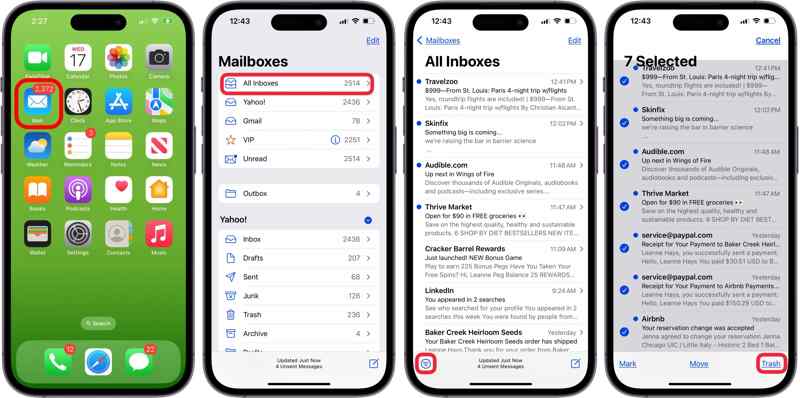
Βήμα 1. Ανοίξτε την ενσωματωμένη εφαρμογή Mail από την αρχική σας οθόνη.
Βήμα 2. Πηγαίνετε στο Όλα τα Εισερχόμενα φάκελο. Εάν έχετε προσθέσει πολλούς λογαριασμούς email, εντοπίστε τον επιθυμητό πάροχο email και κατευθυνθείτε στον Μηνύματα φάκελο.
Βήμα 3. Αγγίξτε το Φίλτρα κουμπί στην κάτω αριστερή γωνία. Το προεπιλεγμένο φίλτρο είναι η ένδειξη "Μη αναγνωσμένα". Επομένως, όλα τα μη αναγνωσμένα μηνύματα ηλεκτρονικού ταχυδρομείου επιλέγονται από προεπιλογή.
Εάν τα μη αναγνωσμένα email δεν είναι επιλεγμένα, πατήστε το κουμπί Επεξεργασία στην επάνω δεξιά πλευρά, ξεκινήστε από τον κενό κύκλο στα αριστερά του πρώτου μη αναγνωσμένου email και σύρετε προς τα κάτω στο κάτω μέρος της λίστας με το δάχτυλό σας για να τα επιλέξετε όλα.
Βήμα 4. Στη συνέχεια, πατήστε το σκουπίδια κουμπί για να διαγράψετε τα μη αναγνωσμένα μηνύματα ηλεκτρονικού ταχυδρομείου.
Μέρος 2: Πώς να διαγράψετε όλα τα email στο iPhone
Αφού διαβάσετε τα μηνύματα στα Εισερχόμενά σας, ίσως θελήσετε να διαγράψετε όλα τα email ταυτόχρονα στο iPhone σας. Το iOS σάς επιτρέπει να κάνετε αυτήν την εργασία με πολλά πατήματα. Μόλις διαγράψετε τα email, αυτά μετακινούνται στον φάκελο Κάδος. Πρέπει να αδειάσετε τον Κάδο για να διαγράψετε οριστικά τα email σας.
Πώς να διαγράψετε όλα τα email στο iPhone με μη αυτόματο τρόπο
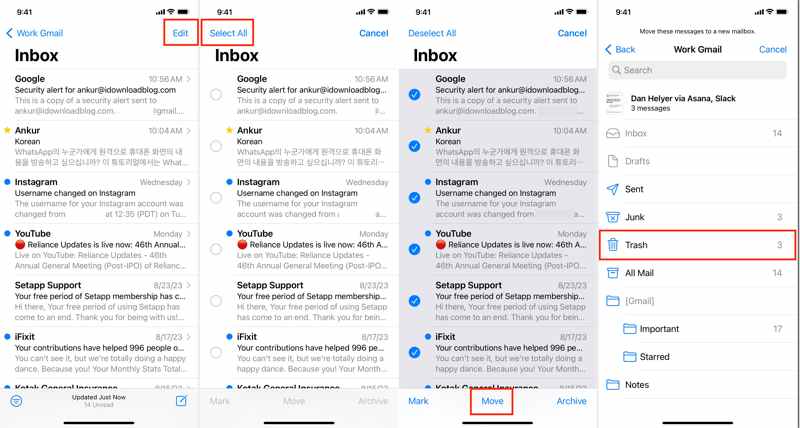
Βήμα 1. Πηγαίνετε στο Όλα τα Εισερχόμενα φάκελο στην εφαρμογή Apple Mail ή στο Μηνύματα φάκελο για τον κύριο λογαριασμό email σας.
Βήμα 2. Αγγίξτε το Επεξεργασία κουμπί στην επάνω δεξιά πλευρά και πατήστε το Επιλογή Όλων κουμπί. Στη συνέχεια, θα πρέπει να επιλεγούν όλα τα email σας.
Βήμα 3. Πατήστε το κουμπί Κίνηση κουμπί στο κάτω μέρος και επιλέξτε σκουπίδιαΣε λίγα δευτερόλεπτα, τα εισερχόμενά σας θα πρέπει να αδειάσουν.
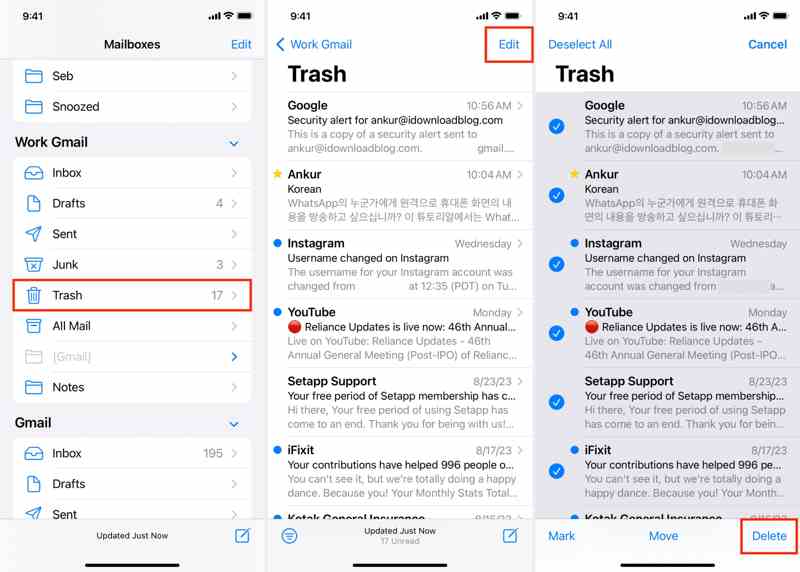
Βήμα 4. Στη συνέχεια, επιστρέψτε στην προηγούμενη οθόνη και μεταβείτε στο σκουπίδια φάκελο.
Βήμα 5. Πατήστε το κουμπί Επεξεργασία κουμπί και πατήστε Επιλογή ΌλωνΤέλος, πατήστε το Διαγραφή για να διαγράψετε οριστικά τα email μαζικά στο iPhone σας.
Σημείωση: Εάν χρειάζεται να ανακτήσετε διαγραμμένα email, μην αδειάσετε το σκουπίδια φάκελο.
Πώς να διαγράψετε αυτόματα όλα τα email στο iPhone
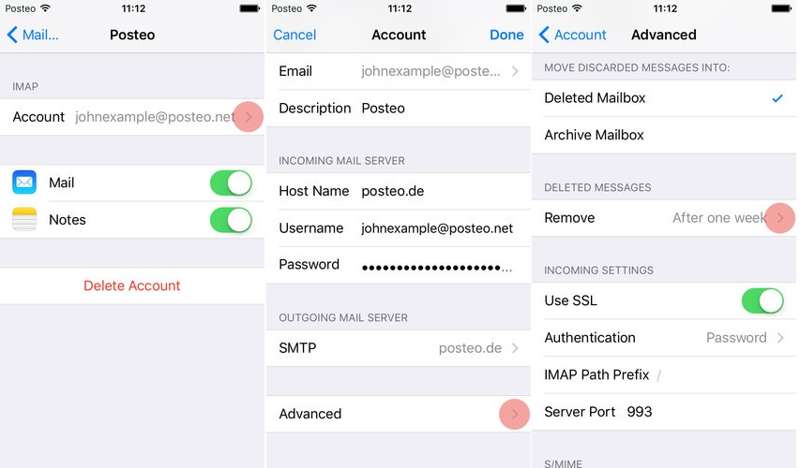
Βήμα 1. Ανοίξτε το Ρυθμίσεις app.
Βήμα 2. Πηγαίνετε στο Ταχυδρομείο, πατήστε Λογαριασμοί, πατήστε τον επιθυμητό λογαριασμό email και πατήστε τον λογαριασμό σας.
Βήμα 3. Βεβαιωθείτε ότι έχετε επιλέξει διαγραμμένο γραμματοκιβώτιο σύμφωνα με το Μετακίνηση απορριφθέντων μηνυμάτων σε επικεφαλίδα. Πατήστε Προηγμένη, πατήστε ΑΦΑΙΡΕΣΗ σύμφωνα με το Διαγραμμένα μηνύματα κεφάλι και επιλέξτε μια κατάλληλη περίοδο.
Βήμα 4. Τώρα, μεταβείτε στην εφαρμογή Apple Mails και διαγράψτε όλα τα email που υπάρχουν Όλα τα Εισερχόμενα φάκελο. Ο φάκελος Κάδος απορριμμάτων θα αδειάσει αυτόματα.
Μέρος 3: Πώς να διαγράψετε έναν λογαριασμό email στο iPhone
Από προεπιλογή, όλα τα email που λαμβάνετε στο iPhone σας αποθηκεύονται στον φάκελο "Όλα τα Εισερχόμενα". Εάν έχετε προσθέσει πολλούς λογαριασμούς email στη συσκευή σας, τα "Όλα τα Εισερχόμενά" σας θα είναι γεμάτα με νέα email. Η λύση είναι απλή: διαγράψτε δευτερεύοντες λογαριασμούς email από το iPhone σας. Μετά από αυτό, δεν μπορείτε να... ανάκτηση email στο iPhone.
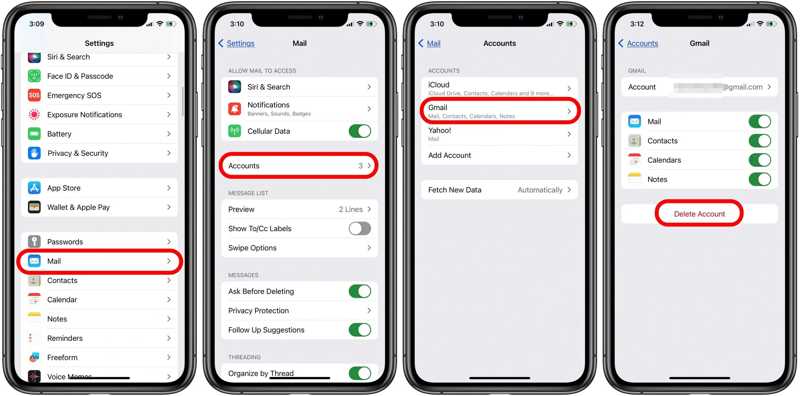
Βήμα 1. Εκτελέστε το Ρυθμίσεις εφαρμογή. Κάντε κύλιση προς τα κάτω για να βρείτε το Ταχυδρομείο επιλογή και πατήστε το.
Βήμα 2. Τύπος Λογαριασμοί και θα δείτε όλους τους λογαριασμούς που έχουν προστεθεί στο iPhone σας.
Βήμα 3. Πατήστε τον λογαριασμό που θέλετε να διαγράψετε. Εάν θέλετε να διαγράψετε μόνο τον λογαριασμό email, απενεργοποιήστε τον διακόπτη δίπλα στο ΤαχυδρομείοΑν θέλετε να καταργήσετε εντελώς τον λογαριασμό, πατήστε Διαγραφή Λογαριασμού.
Βήμα 4. Όταν σας ζητηθεί, πατήστε Διαγραφή από το iPhone μου or Διαγραφή Λογαριασμού στο παράθυρο διαλόγου επιβεβαίωσης.
Μέρος 4: Πώς να διαγράψετε ανεπιθύμητα μηνύματα ηλεκτρονικού ταχυδρομείου στο iPhone
Τα ανεπιθύμητα email αναφέρονται σε ανεπιθύμητα email. Συνήθως αποστέλλονται μαζικά σε μια μεγάλη λίστα παραληπτών από μάρκες και οργανισμούς. Ορισμένα ανεπιθύμητα email περιλαμβάνουν επίσης συνδέσμους ηλεκτρονικού "ψαρέματος" (phishing) και ιούς. Ενώ η εφαρμογή Apple Mail περιλαμβάνει τον φάκελο "Ανεπιθύμητα", ο οποίος αποθηκεύει τα ανεπιθύμητα email στο iPhone σας, δεν μπορεί να αναγνωρίσει τα περισσότερα ανεπιθύμητα email. Ως αποτέλεσμα, χρειάζεστε μια ισχυρή εφαρμογή διαγραφής email, όπως π.χ. Apeaksoft iPhone ΓόμαΜπορεί να σας βοηθήσει να απαλλαγείτε από τα ανεπιθύμητα μηνύματα ηλεκτρονικού ταχυδρομείου στο iPhone σας.
Ο καλύτερος τρόπος για να διαγράψετε ανεπιθύμητα μηνύματα ηλεκτρονικού ταχυδρομείου στο iPhone σας
- Διαγράψτε όλα τα ανεπιθύμητα email στο iPhone σας με ένα μόνο κλικ.
- Απεγκατάσταση εφαρμογών στο iPhone χωρίς εργοστασιακή επανεκκίνηση.
- Προσφέρετε τρία επίπεδα διαγραφής για διαφορετικούς σκοπούς.
- Υποστηρίξτε τις τελευταίες εκδόσεις των iPhone.
Ασφαλής λήψη
Ασφαλής λήψη

Πώς να διαγράψετε τα ανεπιθύμητα μηνύματα ηλεκτρονικού ταχυδρομείου στο iPhone σας
Βήμα 1. Συνδεθείτε στο iPhone σας
Κατεβάστε και εγκαταστήστε το καλύτερο λογισμικό διαγραφής email στον υπολογιστή σας και ανοίξτε το. Στη συνέχεια, συνδέστε το iPhone σας στον υπολογιστή σας με ένα καλώδιο Lightning. Στη συνέχεια, το λογισμικό θα αναγνωρίσει αμέσως τη συσκευή σας.

Βήμα 2. Επιλέξτε ένα επίπεδο
Υπάρχουν τρία επίπεδα διαγραφής:
Χαμηλός Το level αντικαθιστά τα ανεπιθύμητα email σας μία φορά με μεγαλύτερη ταχύτητα.
Μέσο Το level αντικαθιστά τα ανεπιθύμητα email σας δύο φορές για να βεβαιωθεί ότι δεν θα ανακτηθούν.
Ψηλά Το level αντικαθιστά τα email σας τρεις φορές για να απαλλαγεί εντελώς από τα ανεπιθύμητα email.
Επιλέξτε ένα κατάλληλο επίπεδο διαγραφής ανάλογα με την κατάστασή σας.

Βήμα 3. Διαγραφή ανεπιθύμητων μηνυμάτων ηλεκτρονικού ταχυδρομείου
Μόλις είστε έτοιμοι, κάντε κλικ στο Αρχική κουμπί. Στη συνέχεια, εισαγάγετε 0000 στο πεδίο και κάντε κλικ στο διαγράψετε για να ξεκινήσετε τη διαγραφή όλων των email στο iPhone σας μαζί με άλλα δεδομένα και ρυθμίσεις.

Συμπέρασμα
Τώρα, θα πρέπει να καταλάβετε πώς να διαγραφή email στο iPhone σας σε διάφορες περιπτώσεις. Μπορείτε να διαγράψετε ένα μόνο email, μη αναγνωσμένα email ή όλα τα email από τη συσκευή σας με τα κατάλληλα βήματα. Επιπλέον, μπορείτε να σταματήσετε να λαμβάνετε email από έναν συγκεκριμένο λογαριασμό αφαιρώντας τον από το iPhone σας. Το Apeaksoft iPhone Eraser σάς επιτρέπει να διαγράψετε όλα τα email χωρίς ανάκτηση. Εάν έχετε άλλες ερωτήσεις σχετικά με αυτό το θέμα, μη διστάσετε να αφήσετε το μήνυμά σας κάτω από αυτήν την ανάρτηση.
Σχετικά άρθρα
Θέλετε να διαγράψετε μουσική από iPhone, iPad ή iPod; Απλώς ακολουθήστε αυτό το άρθρο για να αφαιρέσετε τραγούδια/άλμπουμ/όλες τις μουσικές/λίστες αναπαραγωγής από το iPhone με 3 απλές λύσεις.
Σε αυτόν τον περιεκτικό οδηγό, μπορείτε να μάθετε πώς να διαγράφετε οριστικά φωτογραφίες από το iPhone σας και να ελευθερώνετε χώρο αποτελεσματικά.
Αν δεν μπορείτε να διαγράψετε την ενημέρωση του iOS, δεν πρέπει να χάσετε αυτό το άρθρο. Δείχνει πώς να διαγράψετε την ενημέρωση του iOS και την ενημέρωση λογισμικού σε iPhone και iPad με εύκολο τρόπο.
Δεν μπορείτε να διαγράψετε φωτογραφίες από το iPhone ή δεν μπορείτε να βρείτε το εικονίδιο του κάδου απορριμμάτων στην εφαρμογή Φωτογραφίες; Εδώ είναι πολλοί τρόποι για να διορθώσετε αυτό το πρόβλημα και να διαγράψετε φωτογραφίες από το iPhone.

